Реклама
Виндовс има пуно ствари како треба, али такође смо научили да живимо са њима пуно сметњи 7 ствари које нас заиста нервирају у вези с Виндовсом 10Није тајна да Виндовс 10 није савршен. Цортана граничи с наметљивим, обавезним ажурирањима може узроковати проблеме и много тога се чини напола скупо. Представљамо наших првих 7 најпожељнијих проблема са Виндовс 10. Опширније . Неки од ових проблема су велика питања, попут када се Виндовс неће покренути Виндовс 10 се неће покренути? 12 исправки за поновно покретање рачунараДа ли се ваш Виндовс 10 рачунар не подиже? Погледајте ове корисне исправке које могу да обнове ваш рачунар и покрену га. Опширније , али заправо можете отклонити добар број мањих проблема 10 Виндовс сметњи од којих бисте се сада могли ослободитиМи радимо са Виндовсом, али није савршен. У ствари, Виндовс рачунари могу бити изузетно неугодни. Пуни су разних врста неугодних функција које нам се само спречавају и успоравају, ... Опширније ако знате где да потражите.
Вероватно користите контекстни мени десног клика
у Филе Екплорер-у сваки дан, али с временом се затрпавају уноси који вас не занимају. Ако вам треба десет секунди да се помичете према доље до уноса у контекстни мени који вам је потребан, користите ове алате да бисте их уредили.Уклоните непотребне уносе
Баш као додавање пречице за радну површину и подешавање да се покреће при покретању, пуно Виндовс софтвера додаје унос у контекстни мени када га инсталирате. Понекад су то корисна, као и брзо распакирање компримиране датотеке са 7-Зип, али вероватно имате много више чега се никада нисте дотакли.
Погледајте сада: отворите прозор Филе Екплорер-а и десним тастером миша кликните било коју датотеку. Колико ових пречица сте користили у последњих месец дана?
Срећом, можемо се ријешити ових вањских уноса без пуно проблема. Одличан алат ЦЦлеанер чини ово цинцх-ом, па крените на страницу за преузимање и инсталирајте копију ако је већ не користите. Након што га инсталирате, отворите ЦЦлеанер и кликните на Алати дугме на левој бочној траци. Изабрати Покренути а затим изаберите Садржај изнад листе да би се приказали ти уноси.

Ова листа је прилично неразумљива. Можете онемогућити било који унос тако да га кликнете десним тастером миша и одаберете Онемогући. Приказује се статус сваке апликације, заједно са придруженим програмом и издавачем. Можда ћете имати потешкоће у разликовању више уноса из једног програма, зато држите прозор отворен за тестирање док овде уносите измене.
Додајте корисне пречице
Након што уклоните смеће које вам више нису потребне, следећи корак је додавање цоол пречица које ћете заправо користити. За то је бесплатан алат Појачивач десног клика (РЦЕ) пружа све што вам треба. Инсталирајте то и прођите кроз оно што можете учинити са њим. Ми смо раније је дубински погледао РЦЕ, па ћемо овај пут погодити најважније детаље.
Када отворите РЦЕ, видећете списак услужних програма који су укључени у апликацију.
Кликните десним кликом Твеакер
Кликните десним кликом Твеакер додаје нове пречице у мени десног клика. Свака ставка на листи садржи кратак опис; неке од најбољих пречица 10 најбољих пречица за додавање у мени десног кликаКонтекстуални мени који се појави сваки пут када изведете десни клик може вам помоћи да постанете продуктивнији. Уз прави алат, прилагођавање пречица унутар њега је лак. Опширније су:
- Шифрирај: Ако датотеке често шифрирате да бисте их сачували од знатижељних очију, ова пречица вам омогућава да то учините још брже.
- Копирај садржај омогућава копирање садржаја текстуалне датотеке у праву на ваш међуспремник без отварања.
- Копирај као путању омогућава вам копирање локације директорија ставке.
- Нова фасцикла омогућава вам да креирате нову мапу брже од Ново> Фолдер метод.
- Преузму власништво вам омогућава контролу над датотеком без проласка кроз контролу корисничких налога.
- Год Моде поставља пречицу до свемоћни мени тајне конфигурације Како омогућити режим бога у Виндовсима 7, 8.1 и 10Виндовс има скривену пречицу за преглед свих поставки система одједном. Ево како лако доћи до режима бога. Опширније .
Пошаљи менаџеру
Тхе Послати унос се појављује у менију десног клика и разграничава се на сопствени мени. Већина људи користи овај мени да брзо креира пречицу на радној површини или зип датотеку, али можете додати много више користећи овај услужни програм.
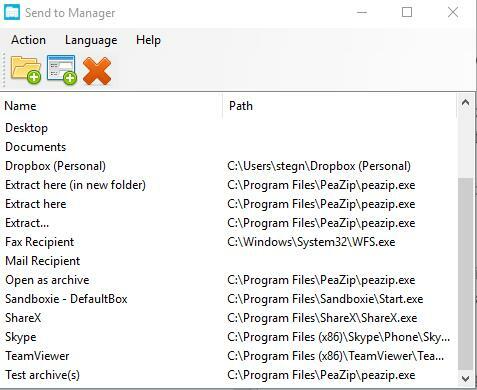
Погледајте постојеће ставке и користите црвени Икс икону за уклањање било које од њих коју не користите. Већина људи вероватно никада не користим Приматељ факса опција, тако да то можете смањити и уштедјети простор. Да бисте додали још ставки, користите две иконе на врху прозора да бисте додали локацију мапе или програм. Овде можете додати директоријум „да обавите“ или можда програм за уређивање слика за брзо слање слика.
Кликните десним тастером миша ИЕ Едитор ИЕ
Вероватно је да више не употребљавате Интернет Екплорер. У Виндовс 10 је укључен само ради компатибилности и то можете инсталирајте супериорни прегледач на било којој верзији оперативног система Виндовс. Међутим, ако у менију ИЕ смета посебан унос у менију десног клика, можете га уклонити овде. Апликација вам такође омогућава да додате скрипту у мени десног клика, али сумњамо да ће јој неко требати.
Нови мени за уређивање
Још један подмени када кликнете десним тастером миша је Нова менија, који вам омогућава да брзо креирате нову датотеку разних врста. Програми често инсталирају пречице у овом менију што вам омогућава да креирате нови ЛибреОффице или Пхотосхоп документ без отварања њихових програма.
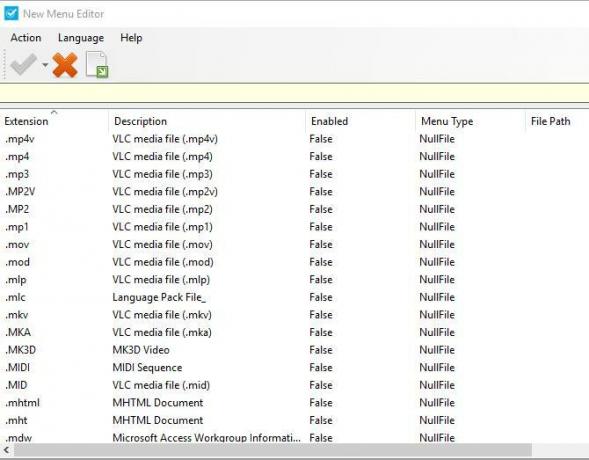
Помоћу овог уређивача можете уклонити било који унос који не користите често. Такође вам омогућава да прегледате сваки тренутно онемогућени тип датотеке, тако да по жељи можете да креирате нову МП3 датотеку из менија пречаца.
РЦЕ Профессионал
Све горе долази са бесплатном верзијом апликације, али на располагању је професионална надоградња за 10 УСД, такође. Његове две главне предности су додавање подменија у мени десног клика и додавање пречица за програме и датотеке у мени десног клика. Ако желите да се потпуно прилагодите прилагођавању, 10 долара није лоша цена. Међутим, још увек можете много тога урадити са бесплатном верзијом, па прво испробајте.
Набавите прилагођавање!
На жалост, многи од њих алате које смо покривали пре неколико година за додатну функционалност десним кликом Прилагодите свој Виндовс десним тастером миша помоћу ових алатаКо не воли пречицу? Саставили смо три алата која вам омогућавају да додате прилагођене пречице у Виндовс или десни контекстни прозор. Опширније су напуштени и не раде на модерним верзијама оперативног система Виндовс. Међутим, ова два алата би требало да пруже све што вам је потребно да бисте довели меније десног клика у ред. Уклањањем уноса које никада не користите и додавањем пречица које штеде време, копкаћете по менијима брже него раније.
За брже прилагођавање, погледајте креативни начини за покретање софтвера и приступ мапама Креативни начини покретања софтвера и отварања мапа у Виндовс-уУморни сте од тражења пречица на радној површини? У Виндовс-у можете брзо да приступите било чему што желите, само требате времена да га подесите. Саставили смо ваше могућности. Опширније .
Да ли је мени са десним кликом неред? Јавите нам које уносе исечете са листе и које су пречице најкорисније за вас!
Бен је заменик уредника и спонзорисани менаџер пошта на МакеУсеОф. Има Б.С. на рачунарским информационим системима са Грове Цити Цоллеге-а, где је дипломирао на Цум Лауде-у и са одликовањем на његовом мајору. Ужива да помаже другима и страствено се бави видео играма као медијумом.